Lors d’un événement en juin, Microsoft a taquiné la dernière version de Windows OS – Windows 11. Par la suite, Microsoft a publié le Windows 11 Insider Preview build via le programme Windows Insider Preview. Microsoft n’a pas encore publié de fichier Windows 11 ISO – mais dans ce post, nous allons vous montrer comment télécharger le fichier Windows 11 Insider Preview ISO à partir de Microsoft directement à l’aide de l’outil UUP Dump.
UUP Dump est un outil de dump open-source qui vous permet de télécharger des Mises à jour cumulatives, ainsi que Windows Insider Preview, construit directement à partir de serveurs Microsoft à l’aide d’un ensemble de scripts et d’outils, puis reconditionne le build de preview téléchargé dans un fichier ISO.
Télécharger le fichier Windows 11 Insider Preview ISO
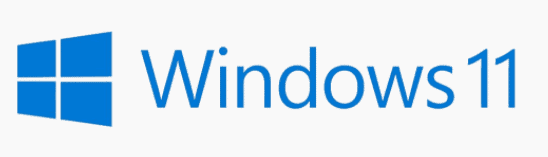
Le build Windows 11 Preview est facilement disponible pour les utilisateurs de PC sur le programme Insider Preview, mais si vous n’arrivez pas à sélectionner le canal Dev Preview dans les paramètres Insider de votre PC ou pour une raison quelconque, vous ne pouvez pas obtenir les build Preview, alors vous pouvez simplement télécharger le Windows 11 ISO de Microsoft directement à l’aide de l’outil UUP Dump.
Procédez comme suit :
- Rendez-vous sur la page web uupdump.net.
- Dans la section Options rapides, cliquez sur x64 ou arm64 (au moment d’écrire ce post, l’architecture x86 n’est pas disponible) à côté du nom de canal souhaité pour lequel vous souhaitez télécharger l’image ISO.
- Sur la page de réponse du serveur, cliquez sur le lien Cumulative Update for Windows 11 (10.0.22000.65) ou, s’il y a plusieurs listes, sélectionnez le numéro de compilation Insider que vous souhaitez télécharger.
- À la page suivante, cliquez sur la barre Suivant pour sélectionner la langue préférée pour l’ISO.
- À la page suivante, cochez les éditions à inclure dans le fichier ISO.
- Cliquez sur la barre Suivant.
- À la page suivante, sous la section Méthode de téléchargement, sélectionnez le bouton radio Télécharger et convertir en ISO.
- Dans la section Options de conversion ci-dessous, vous pouvez choisir d’intégrer des mises à jour .NET framework, etc.
- Lorsque vous avez terminé, cliquez sur Créer une barre de paquets de téléchargement.
Le paquet helper qui va récupérer des fichiers Windows 11 à partir de serveurs Microsoft va maintenant être téléchargé.
Une fois terminé, vous devez le déballer et exécuter l’outil pour construire l’image ISO.
Télécharger Windows 11 64 bits Français iso
Procédez comme suit :
- Décompressez le paquet d’archive que vous venez de télécharger dans n’importe quel dossier sans espaces dans son nom et son chemin sur votre lecteur local.
- Double-cliquez sur le fichier uup_download_windows.cmd pour lancer le processus de téléchargement du fichier.
- Le script commencera à construire le fichier ISO une fois que tous les fichiers seront téléchargés.
- Une fois la procédure terminée, vous aurez un nouveau fichier Windows 11 Insider Preview ISO dans le même dossier où le script a été téléchargé.
- Maintenant, vous pouvez monter l’ISO et exécuter la configuration à partir de là pour effectuer une mise à niveau sur place de votre installation Windows existante, ou créer un support de démarrage pour nettoyer l’installation de Windows 11 Preview build.
Remarque : L’édition N n’inclut pas de fonctionnalités multimédias, et Windows Team est une édition pour Surface Hub – tandis que les éditions Home et Pro sont les éditions grand public les plus utilisées.
Voir aussi : Windows 12 : ISO, Date de sortie, nouvelles fonctionnalités